Thông thường trước khi tải file, copy file chúng ta đều phải tạo trước thư mục để chứa file. Tuy nhiên có một thủ thuật nhỏ giúp bạn tạo thư mục từ file có sẵn, tạo thư mục trùng tên file chứa ngay file đó bằng cách sử dụng phần mềm Files 2 Folder. Hãy cùng xem ngay những hướng dẫn trong bài viết sau đây.
Để lưu trữ các file, chúng ta sẽ phải tạo folder trước đó, sau khi copy file về máy tính thì chuyển các file đó vào từng thư mục để lưu trữ riêng. Thậm chí nhiều người còn sử dụng thêm cả cách ẩn thư mục trong Windows để giấu các file quan trọng của mình. Có khá nhiều cách thức để ẩn thư mục trong Windows khác nhau, nhưng nhìn chung bạn có thể thực hiện thủ thuật này mà không cần cài phần mềm gì hỗ trợ. Ngược lại, khi muốn tạo thư mục từ file có sẵn, tạo thư mục trùng tên file chúng ta thường chuột phải chọn Rename để lấy tên file, sau đó lại thao tác chuột phải chọn New >Folder để tạo thư mục mới, sau đó nhập tên mới copy. Cách thức này thực sự quá phiền phức và tốn thời gian khi cần tạo nhiều folder, cất giữ nhiều file trên máy tính. Vì vậy bạn nên làm theo cách tạo thư mục từ file có sẵn, tạo thư mục trùng tên file để rút ngắn thời gian thao tác tối đa.
Cách tạo thư mục từ file có sẵn, tạo thư mục trùng tên file:
Download phần mềm Files 2 Folder tại đây: Download Files 2 Folder
Bước 1: Tải Files 2 Folder về máy tính theo link trên. Sau đó các bạn giải nén file Files2Folder.zip.
Click chuột phải chọn Extract Here.
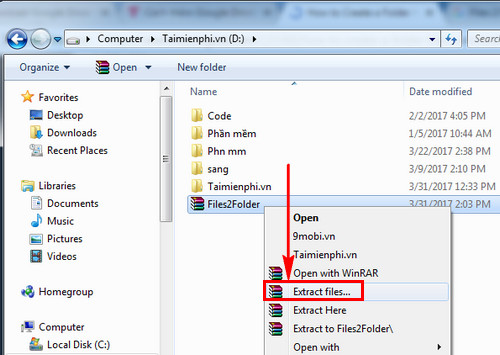
Bước 2: Khi đã giải nén xong, chú ý file Files2Folder.exe
Các bạn nhấn chuột phải vào Files2Folder.exe và chạy Run as Adminitrastor để chạy file dưới quyền Admin.
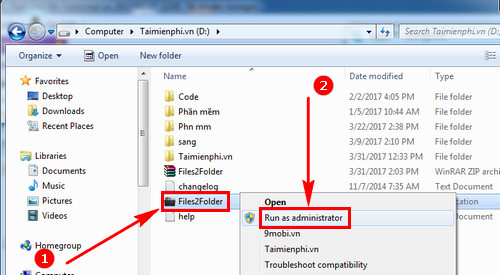
Bước 3: Nhấn Yes.

Bước 4: Nhấn tiếp OK.

Bước 5: Một file mới có tên Files2Folder - unregister the shell extension xuất hiện. Các bạn click đúp chuột trái để mở file này.

Bước 6: Phần mềm sẽ được đăng ký thành công. Có thông báo Sell extension successfully unregistered.
Nhấn OK.

Bước 7: Giờ đây muốn tạo thư mục từ file có sẵn, tạo thư mục trùng tên file nhanh chóng, các bạn chỉ cần nhấn chuột phải vào file. Khi thấy lựa chọn Files 2 Folder hãy ấn vào đó để tạo nhanh thư mục chứa files của bạn.

Chỉ vậy thôi, một folder trùng tên với file sẽ xuất hiện, và files của bạn sẽ được chứa ở trong đó lập tức.

Thành công rồi, với cài đặt tạo thư mục từ file có sẵn, tạo thư mục trùng tên file này, bạn sẽ sử dụng tạo folder từ file gốc bất cứ lúc nào. Tiết kiệm nhiều thời gian cũng như thao tác tạo folder trên máy tính.
https://thuthuat.taimienphi.vn/cach-tao-thu-muc-tu-file-co-san-tao-thu-muc-trung-ten-file-22703n.aspx
Đối với các folder công việc, bạn không nên lưu trữ quá hớ hênh sẽ rất dễ bị đọc trộm, ăn cắp dữ liệu. Chúng ta nên đặt mật khẩu cho thư mục bằng Folder Protector để kiểm soát được những truy cập folder. Chỉ những người bạn cho biết mật khẩu mới có thể mở folder đã khóa. Thủ thuật đặt mật khẩu thư mục bằng Folder Protector thực sự rất hữu ích, vừa giúp bạn khóa folder quan trọng, lại thoải mái cho người khác mượn máy tính mà không cần đặt mật khẩu khóa máy.